LAMP环境是常用的Web开发环境之一,其中LAMP分别代表Linux、Apache、MySQL和PHP。
一、安装Apache
1.更新Ubuntu系统内的软件包。
sudo apt update
2.安装Apache。
sudo apt-get -y install apache2
3.查看Apache的版本。
apache2 -v
4.运行以下命令,启动Apache服务并设置服务开机自启动。
sudo systemctl start apache2
sudo systemctl enable apache2
5.运行以下命令,查看Apache服务状态。
sudo systemctl status apache2
按下键盘上的 q 键,退出并返回到命令提示符界面。
6.验证Apache浏览器输入http://IP
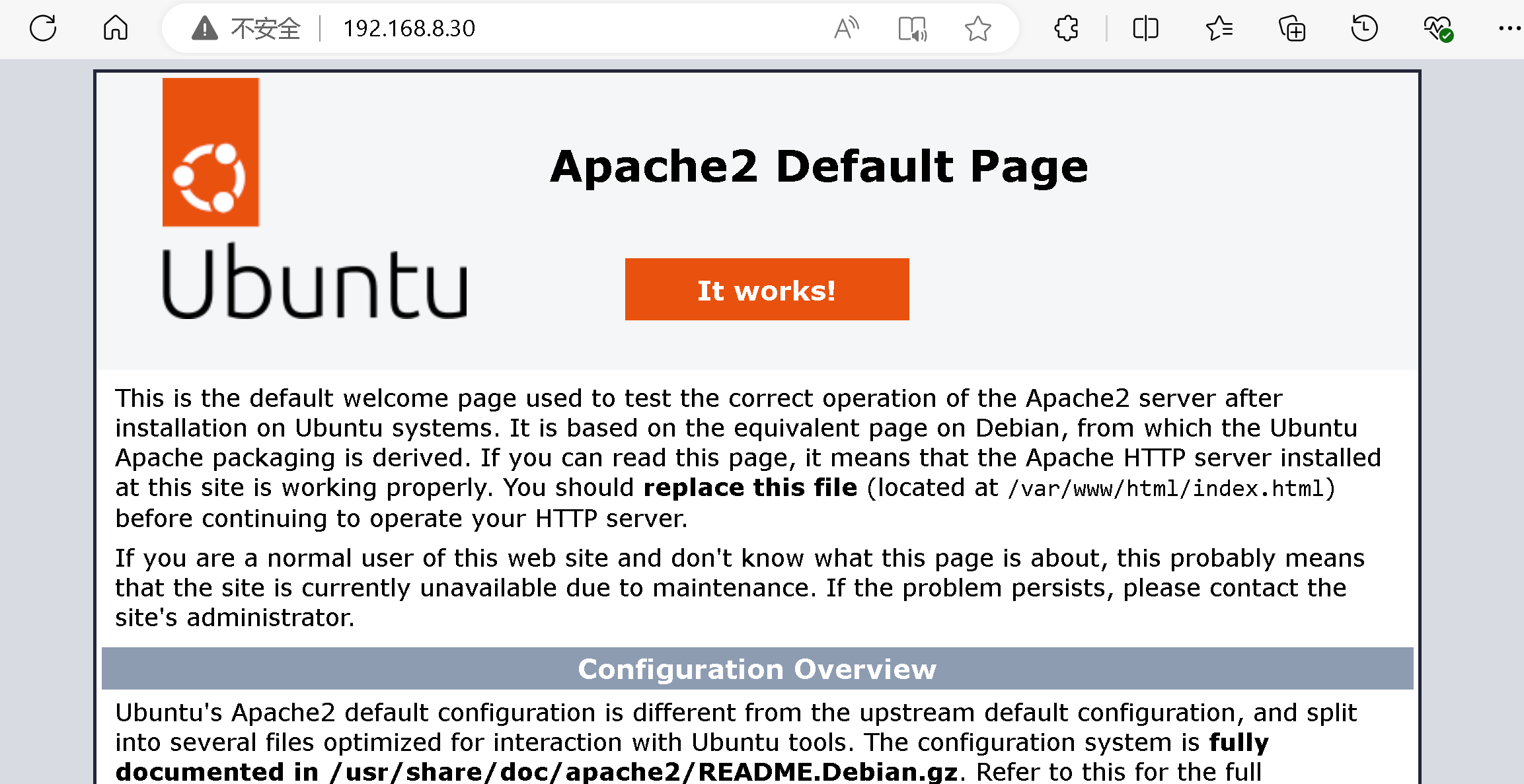
二、安装并配置MySQL
1.安装MySQL。
a.运行以下命令,安装MySQL。
sudo apt -y install mysql-server
b.运行以下命令,查看MySQL版本。
mysql -V
mysql Ver 8.0.39-0ubuntu0.22.04.1 for Linux on x86_64 ((Ubuntu))
2.启动MySQL服务。
sudo systemctl start mysql
3.设置开机启动MySQL。
sudo systemctl enable mysql
sudo systemctl daemon-reload
4.配置MySQL。
a.进入MySQL。(root用户默认不需要密码)
sudo mysql
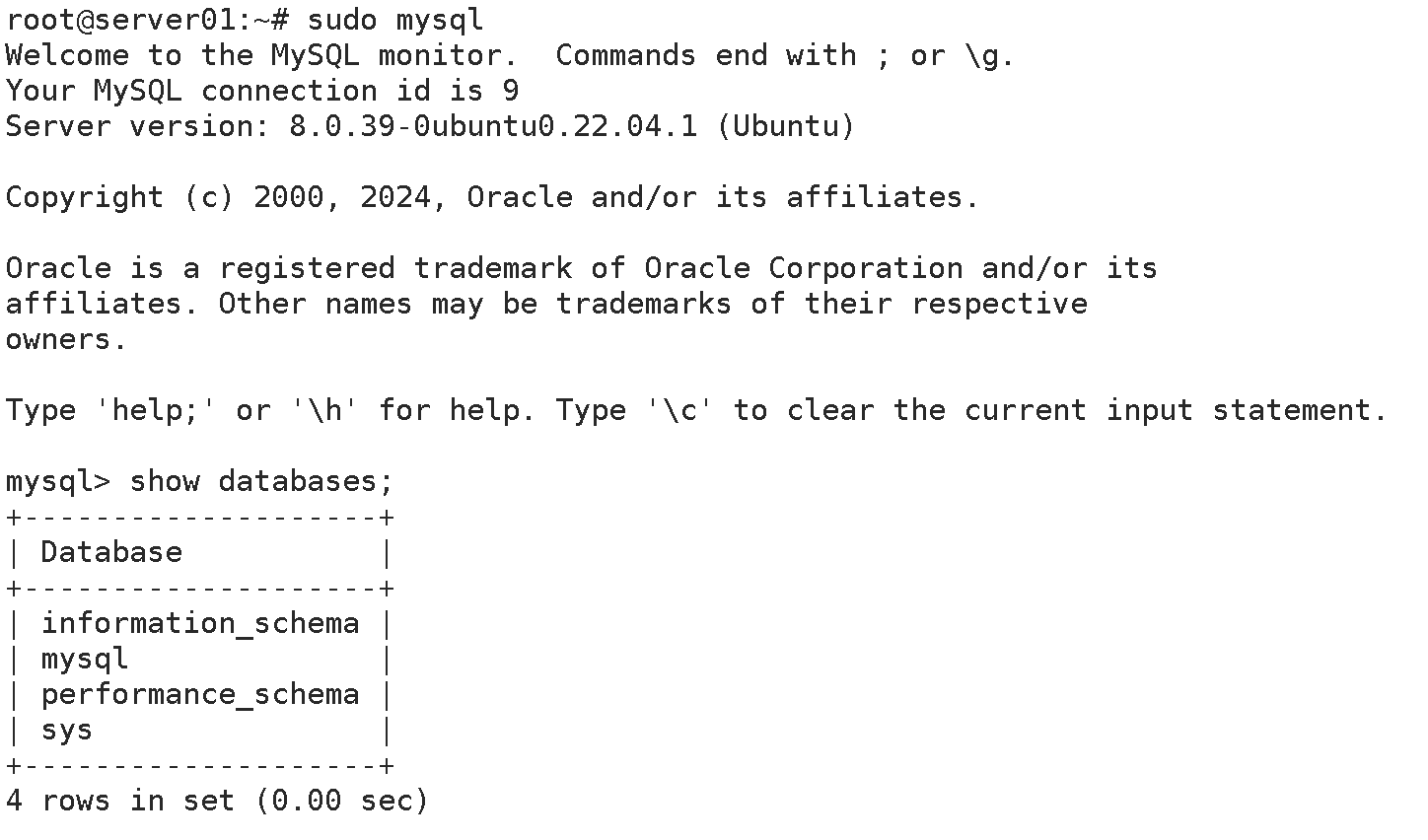
b.设置root用户密码。 本示例中密码以root@123为例,示例命令:
ALTER USER 'root'@'localhost' IDENTIFIED WITH mysql_native_password by 'root@123';

c.退出MySQL数据库。
exit;
d.对MySQL进行安全性配置。
sudo mysql_secure_installation
e.根据命令行提示,依次完成以下配置项。
输入root用户的密码。本示例中密码root@123。
输入Y,设置密码验证策略。
选择密码验证策略。0 (简单策略)
输入Y,更改root用户密码,输入root用户密码。
输入Y,确认使用已设置的密码。
输入Y,删除MySQL自带的匿名用户。
输入Y,移除test数据库。
输入Y,重新加载授权表。
5.测试登录MySQL数据库。
# 登录MySQL数据库。
sudo mysql -uroot -p
## 输入已设置的数据库密码
# 退出MySQL
exit;
6.可选配置 如需允许MySQL远程连接,您需要将监听IP地址更改为0.0.0.0。
# 打开mysql配置文件。
sudo vim /etc/mysql/mysql.conf.d/mysqld.cnf
# [mysqld] 表示服务端设置
[mysqld]
# 注释下列内容(31行)
# bind-address = 127.0.0.1
# mysqlx-bind-address = 127.0.0.1
# 重新设置bind-address
bind-address = 0.0.0.0
# 重启MySQL
sudo systemctl restart mysql
# 检查3306端口是否为 0.0.0.0:3306
ss -lnutp|grep 3306
三、安装PHP
1.安装PHP。
sudo apt -y install php-fpm libapache2-mod-php php-mysql
# 查看PHP版本。
php -v
PHP 8.1.2-1ubuntu2.18 (cli) (built: Jun 14 2024 15:52:55) (NTS)
Copyright (c) The PHP Group
Zend Engine v4.1.2, Copyright (c) Zend Technologies
with Zend OPcache v8.1.2-1ubuntu2.18, Copyright (c), by Zend Technologies
3.在Apache网站根目录中,创建测试网页。 a.查看Apache网站根目录的路径信息。
sudo cat /etc/apache2/sites-available/000-default.conf
# 网站根目录默认为:/var/www/html
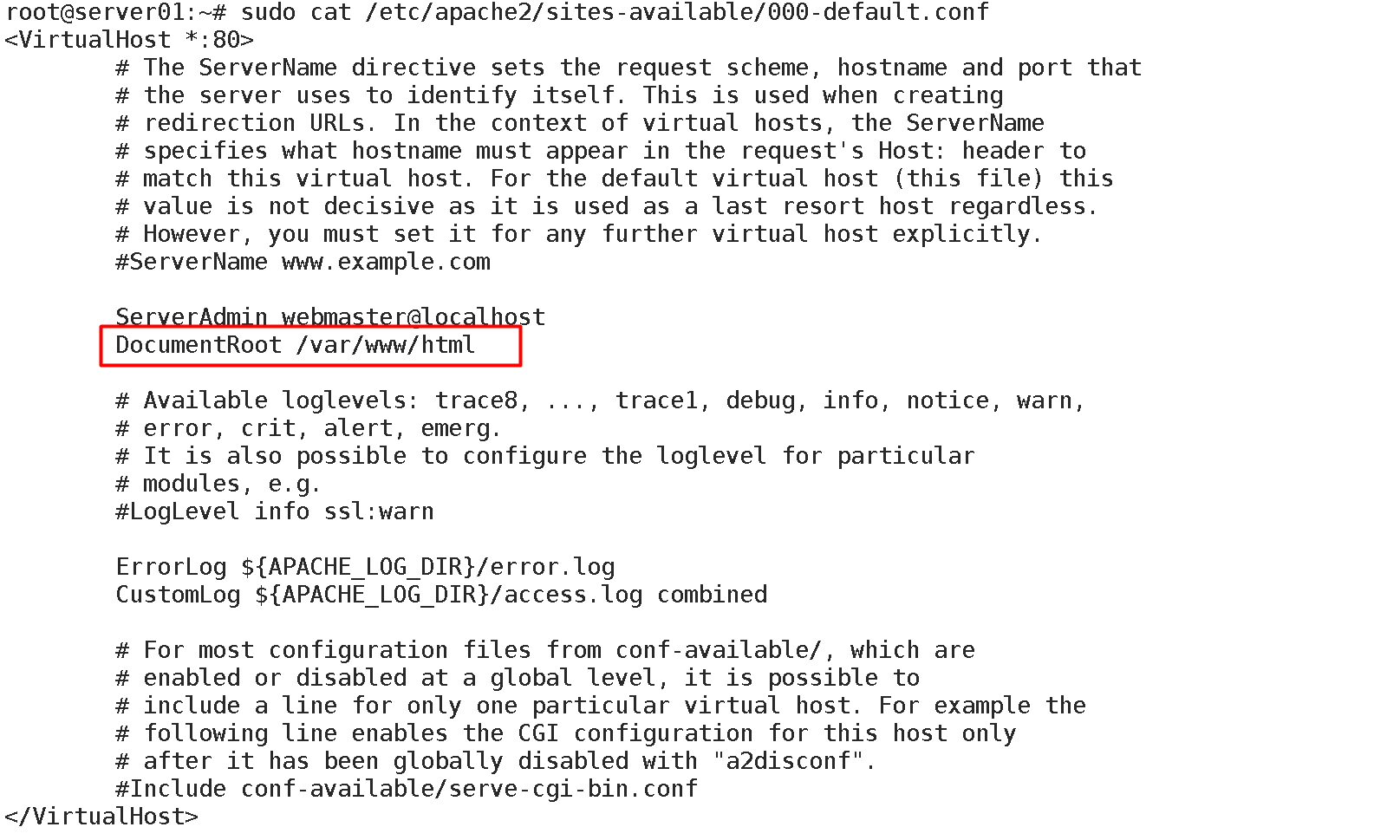
b.在网站根目录创建测试网页,并把phpinfo()函数添加至网页内容中。
echo "<?php phpinfo(); ?>" > /var/www/html/phpinfo.php
chmod 777 -R /var/www/html/phpinfo.php
4.重启Apache服务。
sudo systemctl restart apache2
5.验证 在本地机器浏览器地址栏,输入http://ip/phpinfo.php。效果如图:
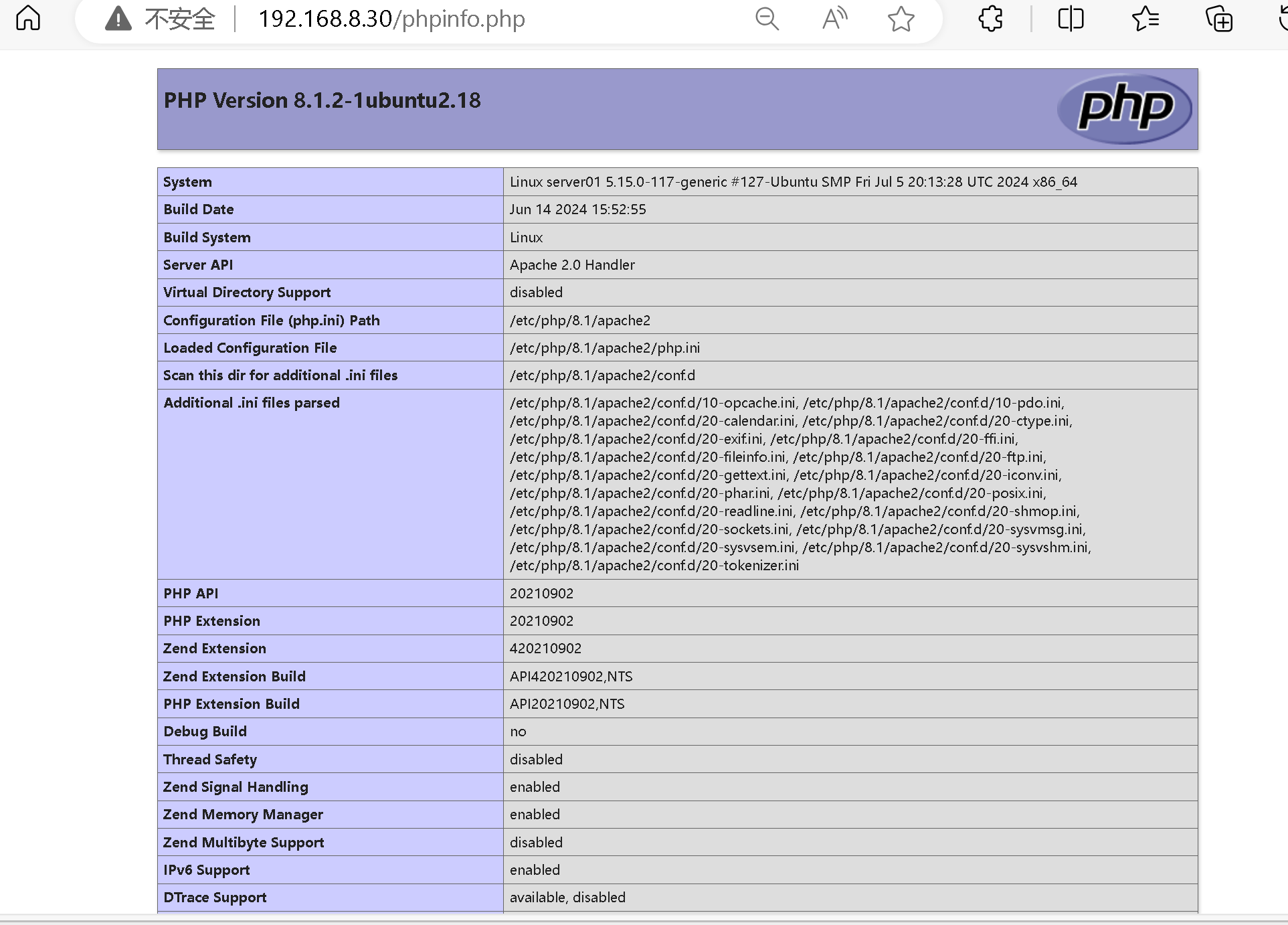
四、搭建phpMyAdmin
PHPMyadmin是一款非常好用的数据库管理界面,尤其适合对数据库操作命令不熟悉的新手,可以使用LAMP环境搭建它。
sudo apt -y install phpmyadmin
# 选择使用apache作为phpmyadmin的web服务器
# 安装过程需要输入MySQL密码
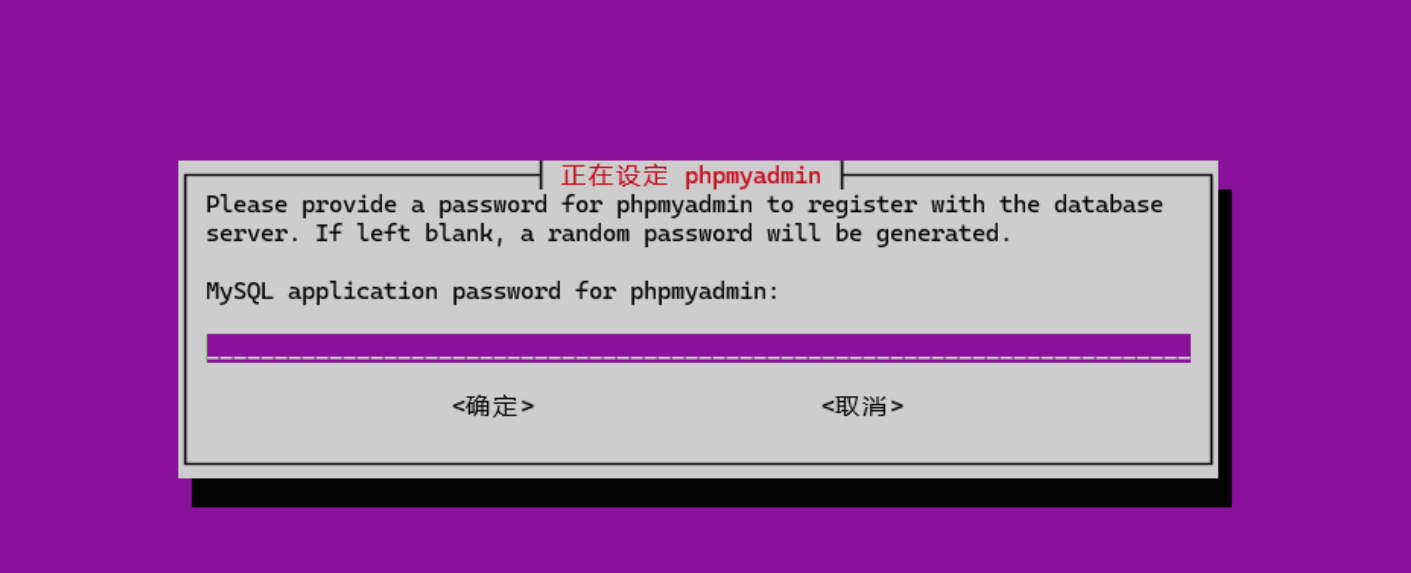
测试访问phpmyadmin
# 也可以跳过设置,创建软链接:
sudo ln -s /usr/share/phpmyadmin /var/www/html/phpmyadmin
# 重载apache2配置
sudo systemctl reload apache2
浏览器输入:http://192.168.8.30/phpmyadmin/
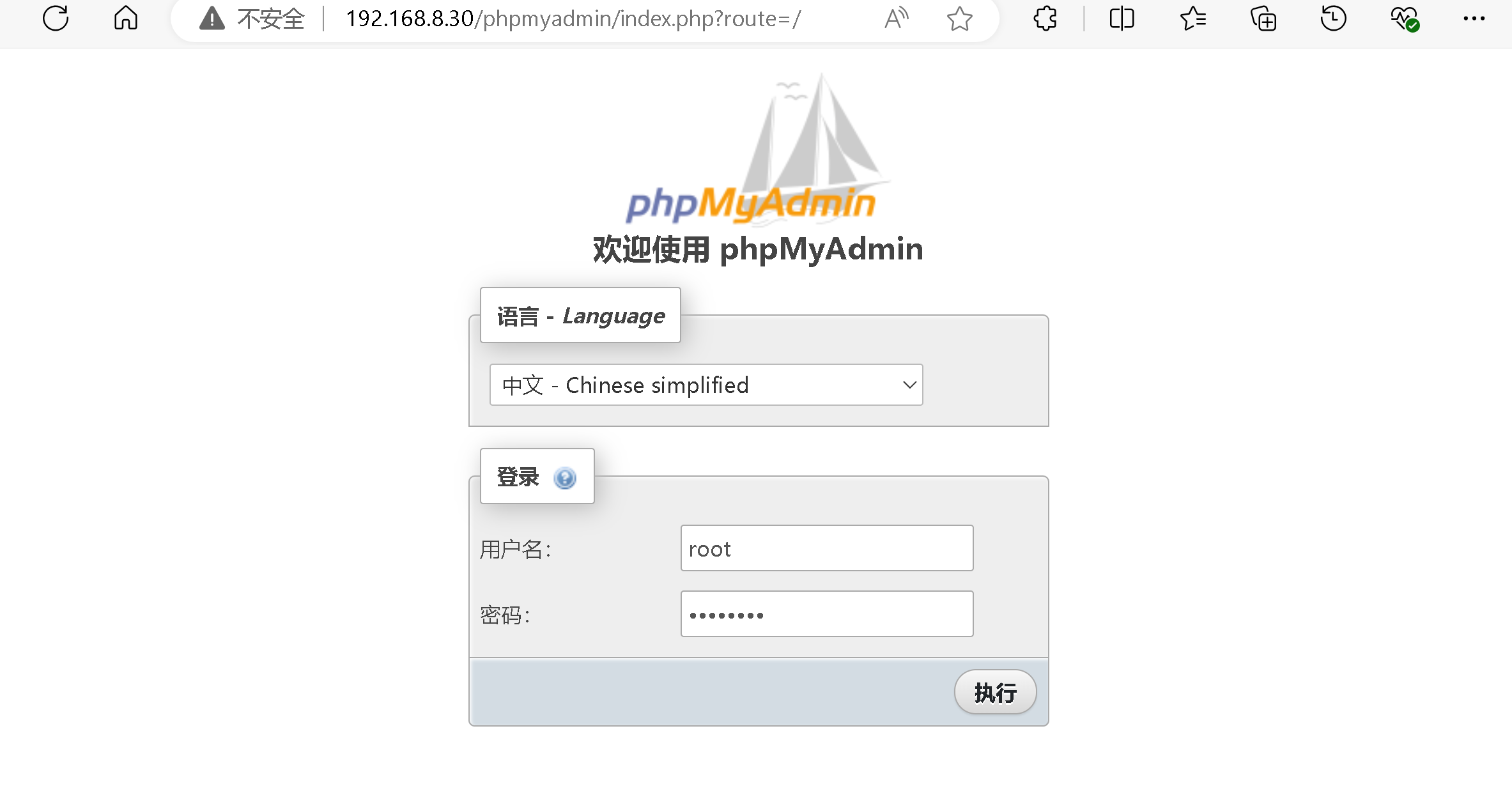
登录成功:
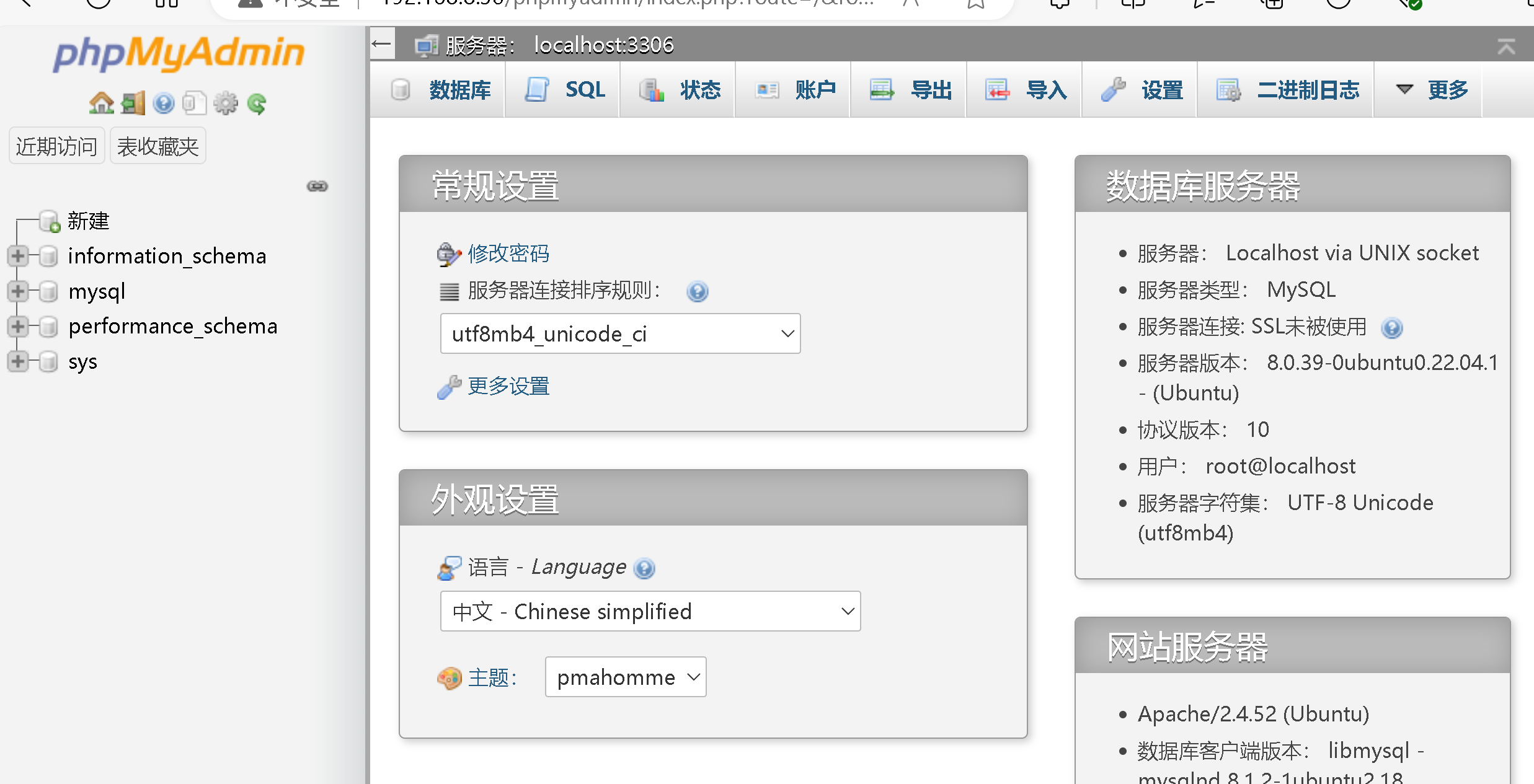
全新安装的 phpmyadmin 如果不能创建数据库:
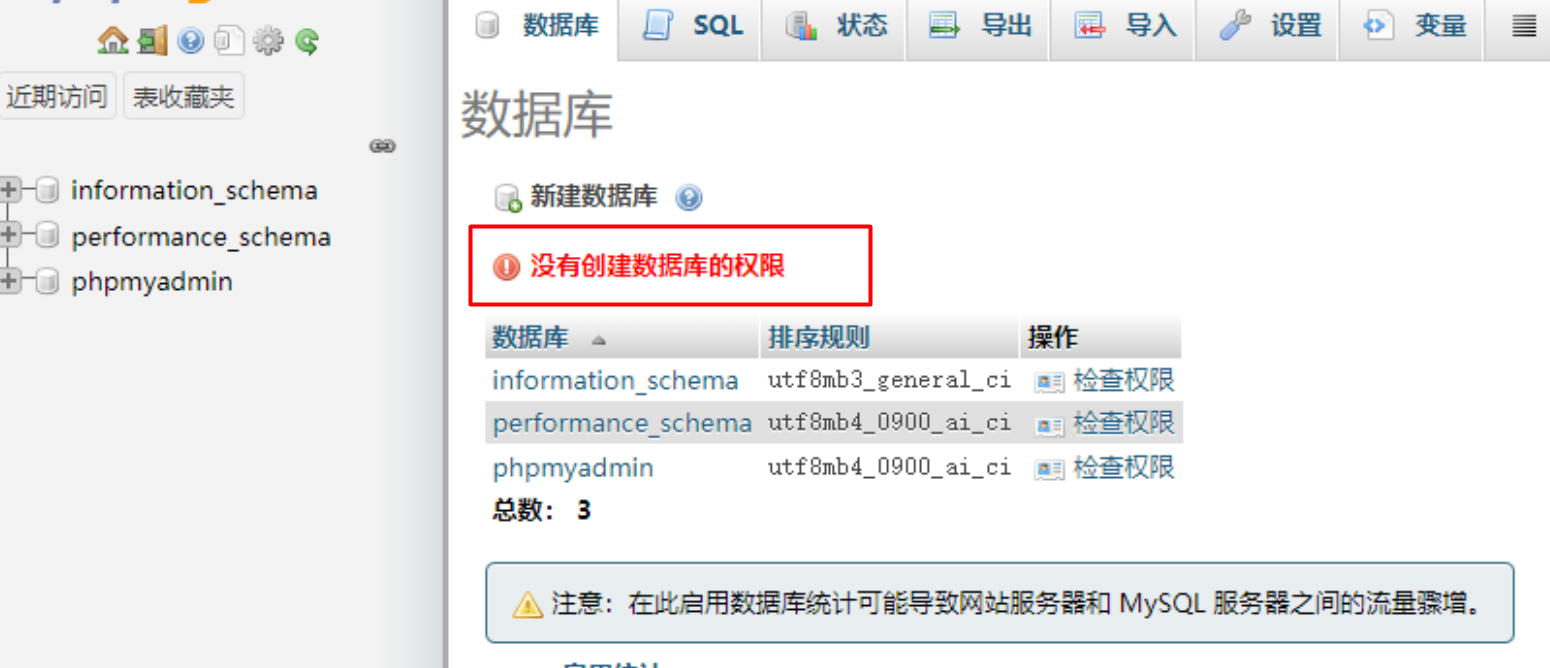
则需要授权:
sudo mysql -u root
# 执行如下操作给自己的 phpmyadmin 账号授权:
show grants for 'phpmyadmin'@'localhost';
grant all on *.* to 'phpmyadmin'@'localhost' with grant option;
flush privileges;
show grants for 'phpmyadmin'@'localhost';
truncate table mysql.proxies_priv;
# 退出MySQL
exit;